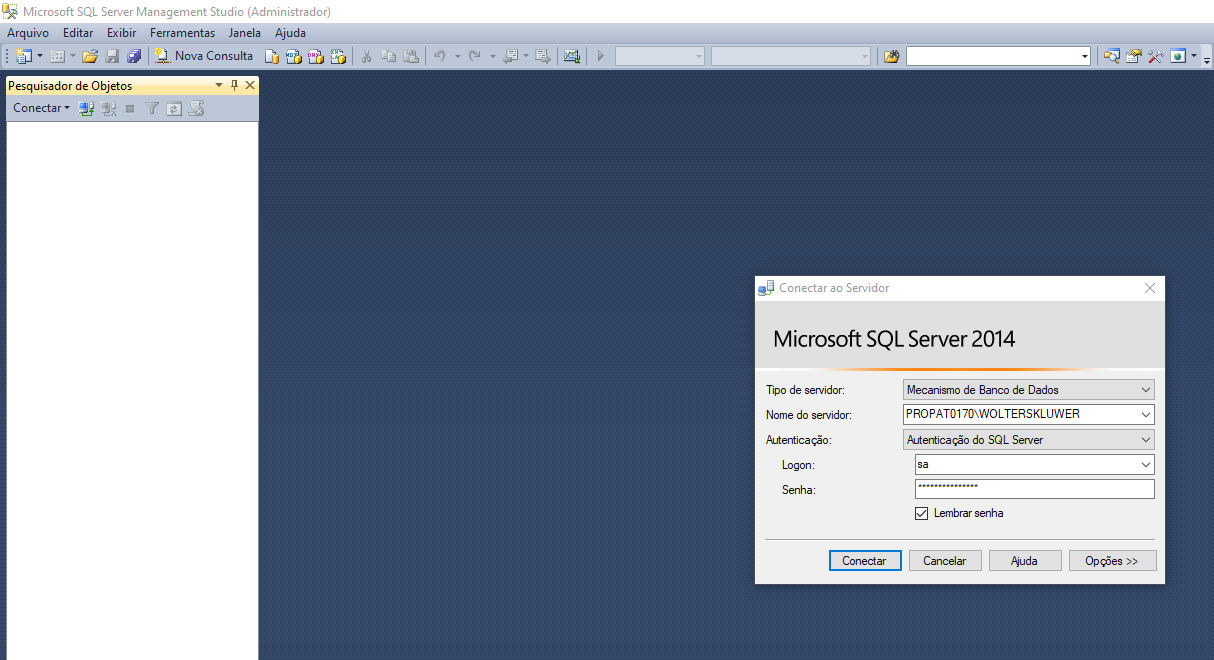I929 - Como baixar e instalar o SQL Management Studio 2022
Qual o objetivo?
Orientar o usuário em como baixar e instalar o programa SQL Server Management Studio no Servidor.
O procedimento de download e instalação deve ser feito pelo técnico de informática ou pessoa habilitada na empresa. O download e o passo a passo de instalação foram extraídos do site da Microsoft e em caso de dúvidas os procedimentos podem ser consultados no site Microsoft.com
Procedimento a ser realizado
1- Baixe o setup de instalação no site da Microsoft da versão mais atual.
Atualmente a versão mais recente é possível ser baixada clicando no link a seguir : Download SQL Management Studio - SSMS
2- Ao terminar de baixar o arquivo, basta executá-lo e clicar no botão “Instalar” e aguardar
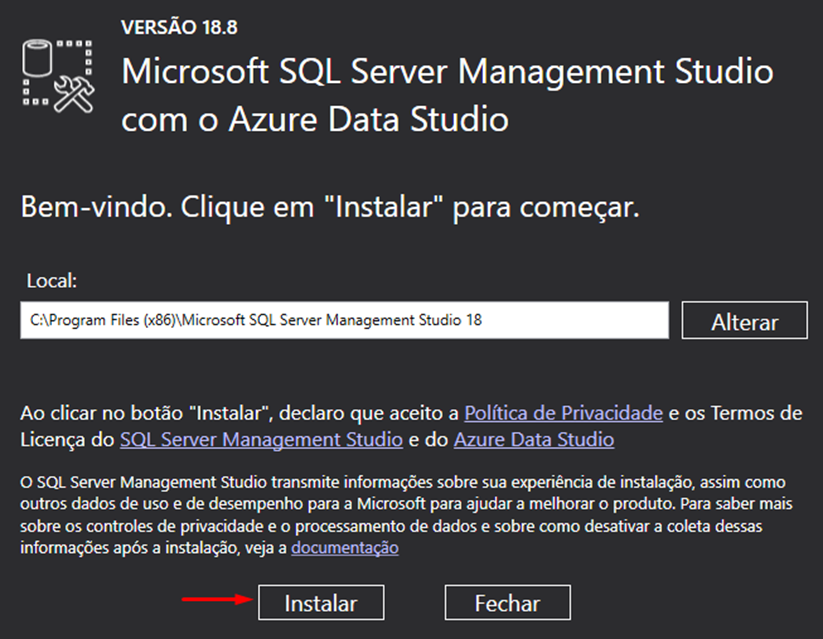
3- Após concluir a instalação, basta clicar no botão “Fechar"
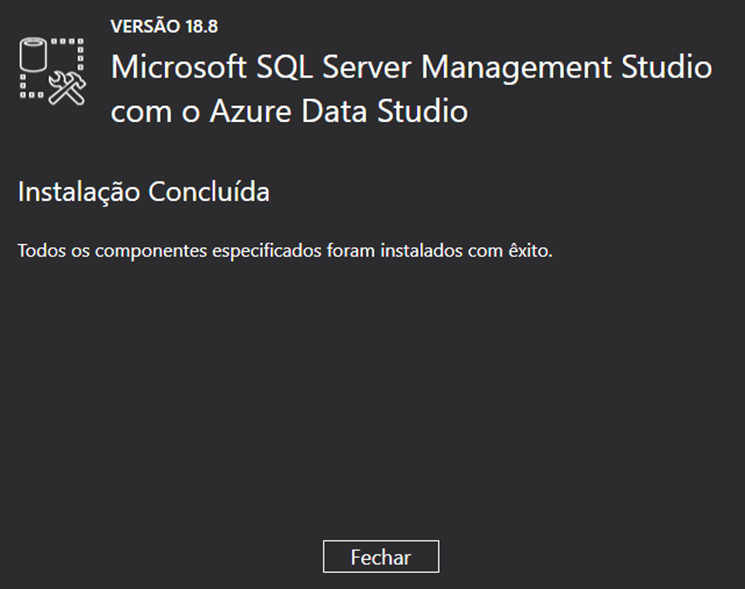
4- Pronto! Feito isso, basta pesquisar na barra de pesquisa do Windows, que o SSMS já estará disponível para execução e manutenções necessárias em banco de dados SQL.
5- Para abrir o Management Studio, vá em Iniciar >> Microsoft SQL Server <Versão> >> SQL Server Management Studio.
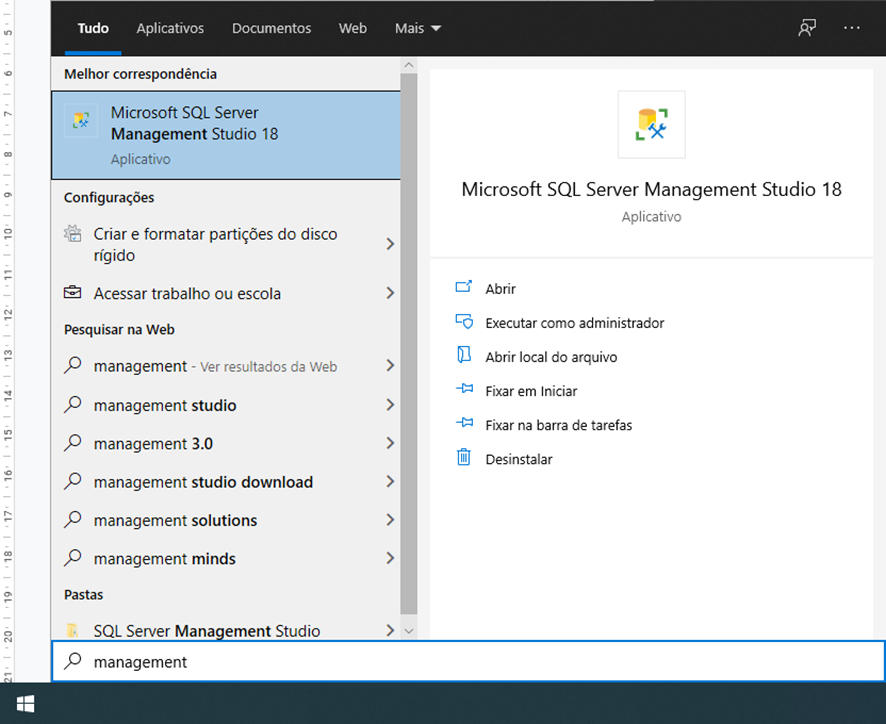
Dependendo a versão do Windows, este caminho poderá ser diferente.
Outra forma de acessar é através das teclas de atalho Win + R e digite SSMS na janela do Executar e dê Enter .
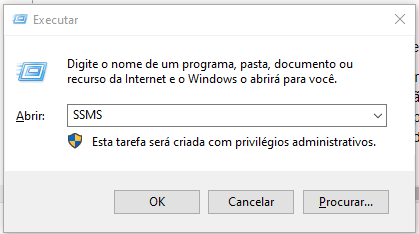
6- Após abrir no "Management Studio", deverá informar os seguintes campos:
- Nome do servidor -Informe o nome do servidor que será composto por <nome da máquina>\<nome da instância>;
- Autenticação - Deverá selecionar a opção "Autenticação do SQL Server";
- Logon -Informe o usuário SA que é criado por padrão pelo SQL Server;
- Senha -Informe a senha que foi definida no momento da instalação do SQL Server.
- Em seguida clique em "Conectar".